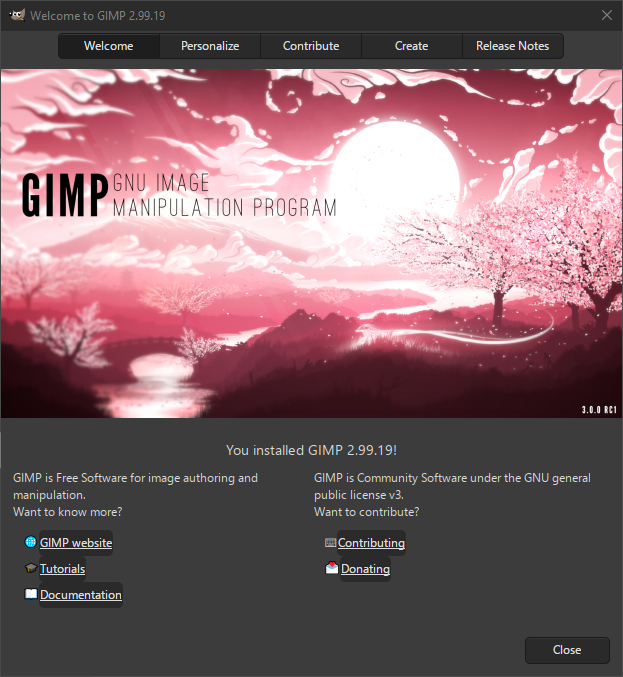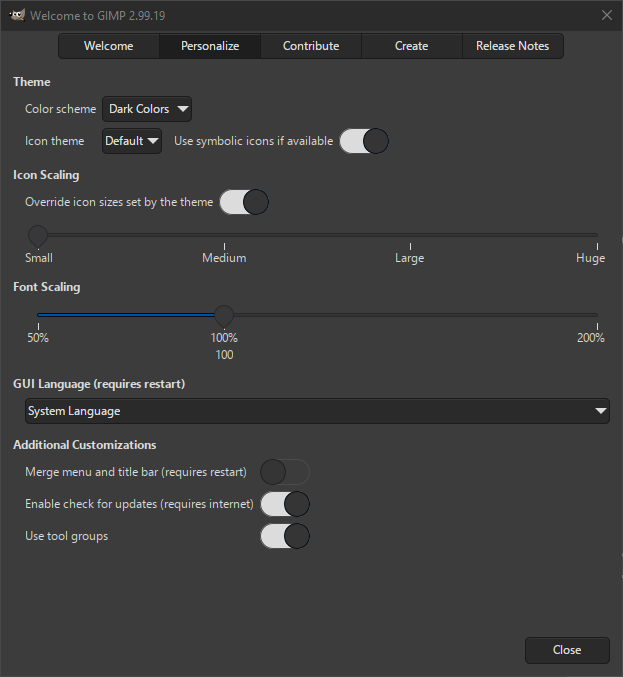Диалог приветствия отображается при запуске GIMP, если только вы его не отключили. После обновления до новой версии сначала появится страница приветствия. После этого программа будет запускаться с открытой страницы «Создать». Это позволит вам быстро продолжить работу над тем, над чем вы работали до этого.
Диалог приветствия состоит из пяти страниц, между которыми можно переключаться, щёлкая по их названию в верхней части. Наиболее важными из них являются Настройка, которая позволяет быстро выполнить некоторые настройки; и Создание, позволяющая выбрать изображения, которые вы хотите открыть при запуске GIMP.
Следующие страницы являются частью диалога.
- Добро пожаловать
-
Это первая страница, которая отображается после обновления вашей версии GIMP. Она показывает именно ту версию, которую вы только что установили.
Под ней находятся важные ссылки на главный сайт GIMP, руководства, документацию, способы участия и пожертвования на поддержку разработки GIMP.
- Настройка
-
Страница настройки предоставляет быстрый доступ к ряду параметров, которые могут пригодиться для настройки в соответствии с вашими личными предпочтениями. Все эти параметры также доступны в диалоговом окне параметров.
Эти параметры разделены на несколько групп, которые будут описаны ниже. Параметры в первых трёх группах вступают в силу немедленно, что позволяет предварительно просмотреть изменения.
- Тема
-
Параметры здесь позволяют настроить цвета и значки, используемые в GIMP, по своему вкусу. См. также параметры Тема интерфейса и Значок в диалоговом окне параметров.
- Цветовая схема
-
Здесь вы можете выбрать, какую цветовую схему использовать для текущей темы в интерфейсе GIMP. В наших собственных темах есть выбор между Светлая, Нейтрально-серая и Тёмная.
- Тема значков
-
Это позволяет выбрать, какую тему значков использовать в интерфейсе GIMP. По умолчанию есть выбор между По умолчанию и Прежняя версия. Значки прежней версии используются для совместимости с предыдущими версиями. Как правило, они не очень хорошо подходят для экранов с большим разрешением и доступны только в цветном варианте.
Если у вас установлены пользовательские темы, они тоже будут отображаться в этом списке.
- Использовать тему значков symbolic, если доступно
-
Это позволяет выбрать, предпочитаете ли вы вариант symbolic темы значков (если он доступен). Версия symbolic — это сплошной вариант с оттенками серого, в то время как другие варианты (не symbolic) имеют цветные значки.
Обратите внимание, что этот параметр действует только в том случае, если тема значков поддерживает вариант symbolic.
- Масштаб значков
-
Эта группа позволяет настраивать размер значков.
- Использовать свой размер значков вместо указанного в теме
-
Обычно каждая тема значков задаёт их размер. Включив эту функцию, можно отменить размер, установленный темой значков, и отрегулировать его с помощью настройки ниже.
- Размеры значков
-
Этот ползунок позволяет регулировать размер значков в несколько шагов от маленького до огромного.
- Масштаб шрифтов
-
Позволяет настраивать размер шрифтов.
- Размеры шрифтов
-
Этот ползунок позволяет регулировать размер шрифтов, используемых в интерфейсе GIMP, от 50% до 200%, где 100% — размер по умолчанию, установленный темой.
- Язык интерфейса
-
Этот выпадающий список позволяет выбрать язык интерфейса, используемый в GIMP. Обратите внимание, что это изменение вступит в силу только после перезапуска GIMP.
- Дополнительные настройки
-
Эти дополнительные параметры позволяют настроить несколько не связанных между собой параметров.
- Объединить строку меню и заголовок окна
-
При включении этой функции заголовок окна и строка меню будут отображаться в одной строке. Это может быть полезно для экономии вертикального пространства на экране. Изменение вступит в силу после перезагрузки.
См. также параметры окна изображения.
- Проверять на обновления
-
This setting is not available when GIMP is installed as a package that is automatically updated.
Для этого необходимо подключение к интернету. Если эта функция включена, GIMP будет регулярно проверять свой веб-сайт на наличие новой версии. Если она доступна, вы получите уведомление и сможете решить, хотите ли вы обновляться или нет. Никакая личная информация не передаётся на наш веб-сайт.
См. также Системные ресурсы, Доступ к сети.
- Использовать группы инструментов
-
По умолчанию инструменты на панели инструментов сгруппированы вместе для экономии места. Выбрать другой инструмент в группе можно, наведя курсор на группу или долгим нажатием на неё. Если вы предпочитаете, чтобы все инструменты были доступны напрямую, а не в группах, вы можете отключить эту настройку здесь.
См. также параметры панели инструментов.
- Внести свой вклад
-
На странице «Внести свой вклад» есть полезные ссылки, если вы хотите сообщить об ошибках, помочь улучшить код, перевести интерфейс или пожертвовать средства на разработку GIMP.
- Создать
-
Страница «Создать» позволяет быстро открыть одно или несколько последних использованных изображений, чтобы продолжить работу с того места, на котором вы остановились.
На этой странице вы также можете выбрать пункт новое изображение или диалоговое окно работы с файлами для поиска другого изображения.
Если вы просто хотите открыть одно из недавно использованных изображений, дважды щёлкните по изображению в списке. Чтобы открыть несколько изображений, выберите нужные в списке и нажмите кнопку .
В нижней части страницы вы увидите настройку Показывать при запуске. По умолчанию эта страница отображается при каждом запуске GIMP. Вы можете отключить эту опцию, сняв флажок. После этого можно всегда включить её снова, открыв этот диалог из меню «Справка» и перейдя на страницу «Создать».
- Список изменений
-
На этой странице представлен список наиболее важных изменений в последней версии of GIMP.
Щёлкните на изменения, перед которыми стоит значок треугольника, чтобы показать, где эти изменения можно найти. При нажатии на треугольник запускается короткая анимация, которая выделяет места в интерфейсе, относящиеся к данному изменению.